想要游戏玩得好,给力外设少不了,雷蛇鼠标相信大家都有接触过,那么雷蛇鼠标驱动大家就不怎么听过了吧?雷蛇鼠标驱动怎么安装?雷蛇鼠标驱动怎么设置呢?今天和小编一起来学习学习雷蛇鼠标驱动的安装及鼠标设置介绍。
首先我们安装好软件驱动后,他是不会在桌面自动生成应用的快捷方式。所以需要大家手动安装时注意自己的安装文件夹,之后方便打开雷蛇鼠标驱动应用。
如图小逼的安装路径及驱动程序下的文件
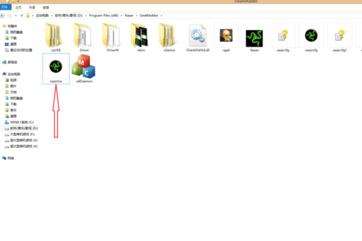
找到驱动程序打开后,出现雷蛇鼠标参数设置界面。如下图
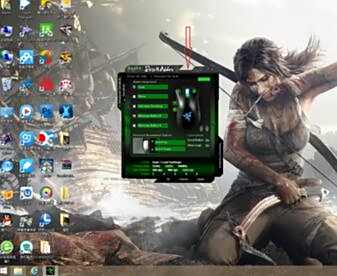
在软件的界面我们可以看到,使用了雷蛇最具有代表性的绿色和黑色。主界面上依次可以对按键的功能,HZ频率,灯的开关以及DPI和档案的设置
下图下面箭头箭头的方向。

可以看到HZ频率有125、500和1000Hz三种,越高光标定位就越准确(小编建议从中等先适应开始,因为高的刚开始很不容易掌握)相同的对于电脑性能好坏也是挺高的,建议电脑配置不好的玩家还是谨慎选择高等。DPI参数有450,900,1800三种可选择,不过不能随意设定DPI有点遗憾。不同的Profile可以保存不同的设置。

之后在点击界面左侧的绿色箭头就可以打开传感器等方面的设置,可以在里面调节感应速率,点击速度,光标加速度等。而且还可以将X轴和Y轴的速率分开进行调节,非常适合苛刻的玩家。

主要设置DPI和刷新率,还有到控制面板-硬件设备-鼠标-指针选项 然后把提高指针精确前面的勾点掉。在游戏里的游戏灵敏度是4>3,FPS游戏里小编能适应这个速度。还有就是,那个灵敏度最好的是4>3或者5大于4,千万不要3>4或4>5,那样的话会有点飘得感觉。
如下图
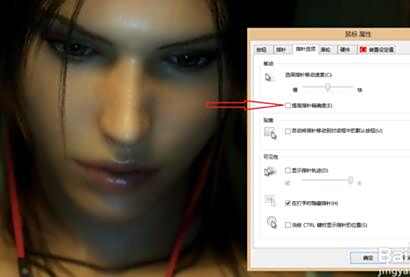
以上内容就是小编给大家分享的所有啦~是否看完之后感觉又对雷蛇鼠标驱动的安装及鼠标设置介绍了解了更多了呢?更多新鲜资讯,多多关注小编,多多关注我们专区哟~







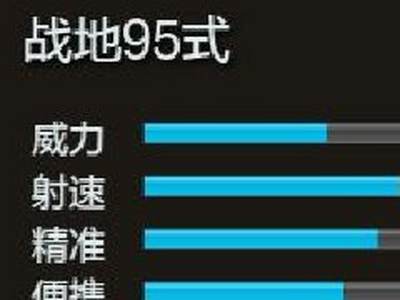












用户评论